끄적끄적/운영체제
윈도우 파일 삭제 시 0x80070570 오류 메세지...아 왜? chkdsk로 해결
멱군
2021. 8. 6. 19:06
오늘은 윈도우10 사용자들이 종종 경험하는 '0x80070570' 오류와 이를 해결하는 방법인 chkdsk 명령어에 대해 자세히 알아보려 합니다. 파일을 삭제하려고 할 때 이런 오류 메시지가 나타나면 어떻게 해야 할지 막막하실 텐데, 걱정하지 마세요! 함께 해결 방법을 살펴보도록 하겠습니다.

1. 문제발생
안드로이드스튜디오를 다시 세팅하면서 안드로이드 SDK 폴더까지 모두 다 삭제하고 다시 깔려고 하는 중에 윈도우 파일 삭제 시 .knownPackages 파일이 손상되었다면서 0x80070570 오류 메세지를 띄우면서 삭제가 안되는 일이 발생했습니다. 파일도 읽을 수 없구요.
2. 0x80070570 오류의 원인
이 오류는 특정 파일이 손상되었거나 시스템에서 인식하지 못할 때 발생합니다. 안드로이드스튜디오의 경우, SDK 폴더나 관련 설정 파일들이 복잡하게 얽혀있기 때문에 이런 오류가 발생할 수 있습니다.
3. chkdsk 명령어란?
chkdsk는 'Check Disk'의 약자로, 윈도우에서 제공하는 디스크 검사 도구입니다. 이 도구는 디스크에 있는 오류를 찾아내고, 가능한 경우 자동으로 수정합니다.
4. 해결 방법: chkdsk 명령어로 오류 수정하기
- 윈도우 검색창에 'cmd'를 입력하고, 나타나는 '명령 프롬프트'를 관리자 권한으로 실행합니다.
- CHKDSK /? 명령어를 입력하면 사용할 수 있는 옵션들을 확인할 수 있습니다. 여기서 /f 옵션은 디스크의 오류를 자동으로 수정하는 기능을 가지고 있습니다.
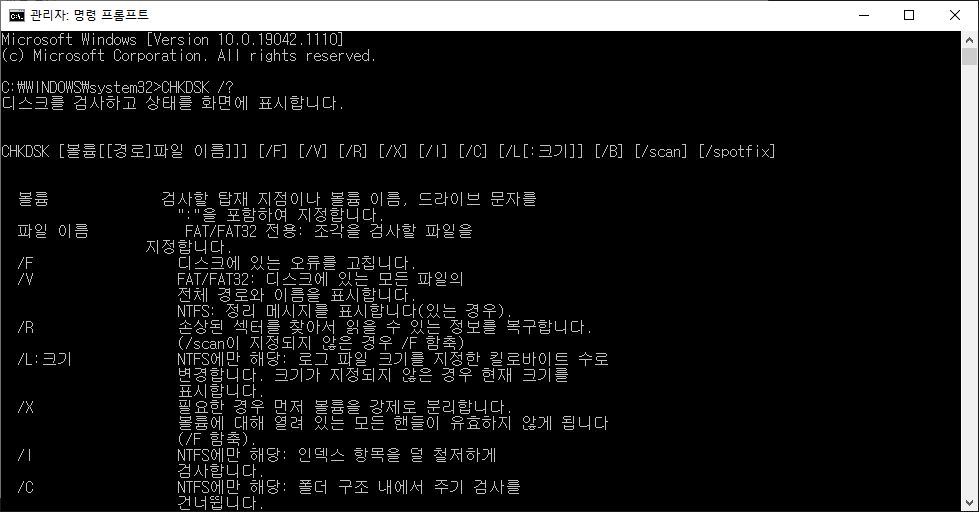
- 오류가 발생한 드라이브(예: d:)를 대상으로 CHKDSK d: /f 명령어를 실행합니다.
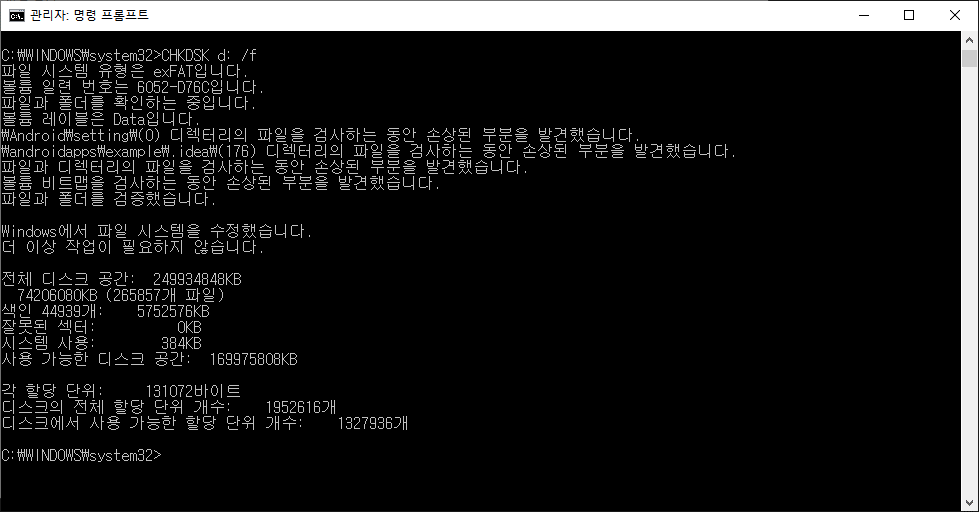
- chkdsk가 작업을 완료하면, 다시 해당 파일이나 폴더를 삭제해보세요. 이제 0x80070570 오류 없이 정상적으로 삭제가 가능해야 합니다.
결론
윈도우10에서 파일 삭제 시 '0x80070570' 오류 메시지가 나타날 때는 당황하지 않고 chkdsk 명령어를 활용하여 문제를 해결할 수 있습니다. 오늘의 내용이 여러분들에게 도움이 되었기를 바라며, 다음에도 유용한 IT 팁으로 찾아뵙겠습니다.